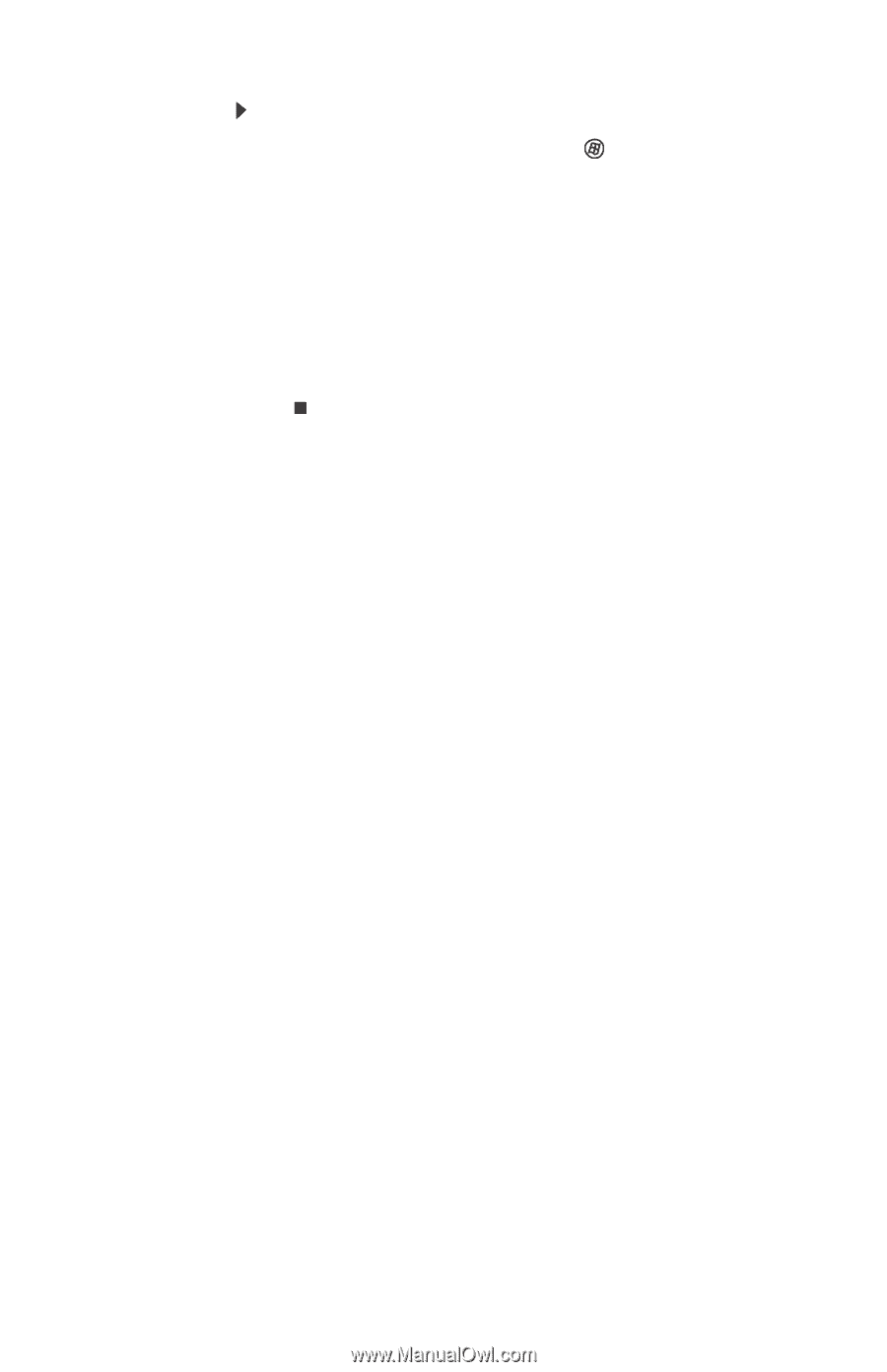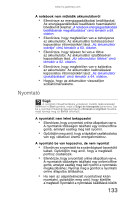Gateway ML6227q 8512536 - Gateway Notebook Reference Guide R1 - Page 138
vagy az internetre kijutni, de nem tud kommunikálni, fájlokat küldeni, nyomtatni
 |
View all Gateway ML6227q manuals
Add to My Manuals
Save this manual to your list of manuals |
Page 138 highlights
9. FEJEZET: Hibaelhárítás A jelerősség ellenőrzése: 1 Kattintson a jobb gombbal a Start menü Vezérlőpult parancsára, és válassza a Tulajdonságok parancsot. Megnyílik a Hálózati és megosztási központ ablak. 2 Kattintson a hálózati kapcsolatnál az Állapot megjelenítése elemre. Megjelenik a Vezeték nélküli hálózati kapcsolat állapota párbeszédpanel. A mérő az adott számítógépről létesíthető hálózati kapcsolat jelerősségét mutatja, amennyiben más, azonos hálózati nevű számítógépek találhatók a számítógép hatótávolságán belül. Vezeték nélküli hálózaton van, és látja is a hálózatot, de nem tud kommunikálni, fájlokat küldeni, nyomtatni vagy az internetre kijutni • Ha az elérési pont a WEP szabványt használja, ellenőrizze a Vezeték nélküli hálózat tulajdonságai ablakban, hogy a számítógép WAP és WLAN összetevője ugyanazt a WEP-kulcsot használja-e. Vezeték nélküli hálózaton tartózkodik, de nem jelenik meg egyetlen elérhető hálózat sem a Kapcsolódás hálózathoz párbeszédpanelen • Ha az elérni kívánt hálózat nem küldi szét szórással az SSID azonosítóját, a rendszergazdától kell SSID azonosítót kérni, majd hozzá kell adni az adott hálózat adatait a vezeték nélküli segédprogramhoz. • Esetleg megadhatja az ANY értéket is SSID azonosítóként, melynek hatására a számítógép automatikusan észlelni próbálja a hálózatot. A vezeték nélkül hálózat elsődleges hálózatként jelenik meg, de „x" jelzés látható rajta • Az x jelzés azt jelenti, hogy az elsődleges hálózat az adott pillanatban nem érhető el, vagy pedig a felhasználó a kapcsolódási hatótávolságon kívül van. 130